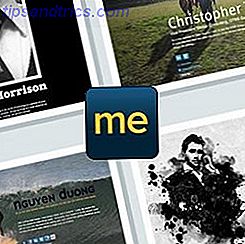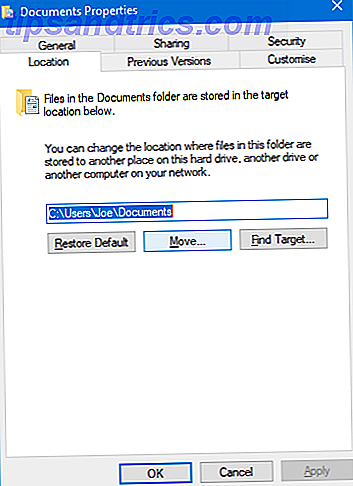Para aquellos de ustedes que todavía tienen un viejo Xbox 360 que no admite Wi-Fi, conectar su 360 a su computadora puede ser una manera rápida y fácil de conectarse a Xbox Live. Los adaptadores inalámbricos tienen un costo superior a $ 60 y establecer una conexión a un puerto Ethernet no siempre es posible.
Afortunadamente, Windows (8, 7, Vista y XP) tiene una función integrada llamada Conexión compartida a Internet (ICS) que le permite compartir la conexión a Internet de su computadora. Convierta Windows en un punto de acceso Wi-Fi y comparta su conexión a Internet. En un punto de acceso Wi-Fi y comparta su conexión a Internet Tiene una conexión a Internet a través de un cable de red. ¿Puedes compartir de forma inalámbrica esa conexión con otros dispositivos? ¿Puedes hacer que tu computadora Windows funcione como un enrutador WiFi? En resumen: ¡Sí! Lea más con su 360. Utilizando nada más que un cable de Ethernet de repuesto, puede activar y ejecutar Xbox Live en cuestión de minutos.
Además, si su Universidad requiere que registre su dirección MAC con ellos para que funcione su 360, o simplemente no permitirán que su 360 se conecte, esto hará que piensen que su 360 es su computadora.
Configuración física
Necesitarás un cable Ethernet para conectar tu Xbox 360 a tu computadora. Si su computadora está conectada a su enrutador mediante un cable Ethernet, también puede conectar su 360 al enrutador o desconectar temporalmente su computadora (aunque esto no resolverá el problema de registro de la dirección MAC), así que supongamos que su computadora está conectada a su enrutador por WiFi. Conecte el cable de Ethernet a su 360 y a su computadora.

Mi computadora no tiene un puerto Ethernet, entonces estoy usando un convertidor de Ethernet a USB conectable que obtuve de Amazon. Si su computadora no tiene un puerto Ethernet, definitivamente lo recomendaría; Nunca he tenido ningún problema, y solo costaba $ 15. Si desea conectar su computadora a su enrutador mediante un cable Ethernet (en lugar de WiFi) y conectarla a su 360, es probable que también necesite uno de estos cables, ya que es raro ver una computadora con múltiples puertos Ethernet. .
Conexión a Internet compartida
Una vez que esté conectado, deberá activar Conexión compartida a Internet en Windows Solucionar problemas y compartir su conexión inalámbrica a Internet en Windows 8 Solucionar problemas y compartir su conexión inalámbrica a Internet en Windows 8 Los problemas de Wi-Fi pueden ser desagradables, pero la mayoría pueden solucionarse sin un título en redes informáticas. Su conexión a Internet inalámbrica con Windows 8 se puede compartir a través de datos móviles, Ethernet o incluso otra conexión Wi-Fi. Lee mas . Para este ejemplo demostraré con Windows 8, pero 7, Vista y XP también soportan ICS a través de un proceso similar.

En primer lugar, haga clic derecho en el logotipo de WiFi en la parte inferior derecha de su escritorio y seleccione Abrir el Centro de redes y recursos compartidos. Aparecerá la pantalla que se muestra a continuación.

A continuación, haga clic en "Cambiar configuraciones de adaptador" en el panel lateral izquierdo. Esto debería llevarlo a sus Conexiones de red, que se muestran a continuación.

Una de sus conexiones debe ser la conexión WiFi que está recibiendo la conexión a Internet, y la otra debe ser su Ethernet a la que desea enviar la conexión a Internet. Haga clic derecho en su conexión WiFi y seleccione propiedades.

Aparecerá la pantalla que se muestra a continuación y deseará navegar hasta la pestaña derecha denominada Compartir.

Simplemente marque la primera casilla, "Permitir que otros usuarios de la red se conecten a través de la conexión a Internet de esta computadora". Seleccione Aceptar, y su computadora demorará un segundo para procesar este cambio y activar Conexión compartida a Internet.
Pruebe la conexión de Xbox Live
Si intenta iniciar sesión en un perfil de Xbox Live en su Xbox 360 y no puede conectarse a Internet, se le pedirá que pruebe su conexión. De lo contrario, para probar manualmente su conexión, hay varias formas de llegar allí.
La primera forma es estar en la pantalla de inicio y navegar a la sección de la derecha, Configuración. Seleccione Sistema, luego Configuración de red, luego elija Red cableada y, finalmente, haga clic en Probar conexión de Xbox Live.
También puede presionar el botón Guía de Xbox desde cualquier lugar, navegar a la derecha hasta el panel Configuración y seleccionar Configuración del sistema. A partir de ahí, los pasos son los mismos: seleccione Configuración de red, elija Red cableada y luego Pruebe Conexión de Xbox Live.
Una vez que hayas probado tu conexión y verificado que puedes conectarte a Xbox Live, 5 maneras en las que Xbox Live ha cambiado de juego: para bien o para mal [Opinión] 5 formas en las que Xbox Live ha cambiado el juego: para bien o para mal [Opinión] Es difícil recordar un momento en que las consolas de juegos no se conectaban a Internet. Ahora estoy tan acostumbrado a que las funciones en línea sean una parte integral de la experiencia de juego, que es fácil olvidar eso ... Leer más, deberías estar listo. Sin embargo, si su Xbox se niega obstinadamente a conectarse a Internet, es posible que desee apagar el ICS y volver a encenderlo.
Conclusión
Harto de retraso debido a una conexión a Internet lenta? Hay ciertas configuraciones de enrutador que pueden mejorar su conexión. El mejor enrutador MTU Configuraciones y prácticas para una experiencia de Xbox Live suave El mejor enrutador MTU Configuraciones y prácticas para una experiencia lisa de Xbox Live Lea más, así como una forma ideal de optimizar el WiFi de su casa Wireless Feng Shui: cómo optimizar su casa para obtener la mejor recepción wifi. Feng Shui inalámbrico: cómo optimizar su casa para obtener la mejor recepción wifi. Configurar una red Wi-Fi debería ser una perspectiva fácil, ¿o no? Quiero decir, una casa es una caja cerrada, y uno pensaría que cuando coloca un dispositivo que transmite señales inalámbricas en todas las direcciones ... Lea más para obtener la mejor conexión posible. Asegurarse de que su computadora tenga una conexión de Internet rápida para compartir con su Xbox debería mejorar enormemente su experiencia de juego.
Y si también tiene un dispositivo con Windows 8, revise nuestra revisión de la aplicación Xbox 360 SmartGlass SmartGlass de Xbox 360: una aplicación de Windows 8 para acompañar su SmartBlass 360 de Xbox 360: debe tener una aplicación de Windows 8 para acompañar a su 360 La aplicación Xbox 360 SmartGlass te permite escribir en tu Xbox usando el teclado de tu computadora con Windows 8. Además, algunos juegos admiten contenido de segunda pantalla, lo que hace que esta sea una aplicación de Windows 8 para ... Leer más para Windows 8. Es una aplicación complementaria increíblemente útil para su experiencia de juego.
¿Este método funcionó para ti? ¿Tiene una forma mejor de conectar una antigua Xbox 360 a Internet o de eludir las restricciones de WiFi de la Universidad? Háganos saber en los comentarios.

![Recuperar todas las fotos almacenadas en su cuenta de correo electrónico con fotos perdidas [Windows]](https://www.tipsandtrics.com/img/internet/503/recover-all-photos-stored-your-email-account-with-lost-photos.png)